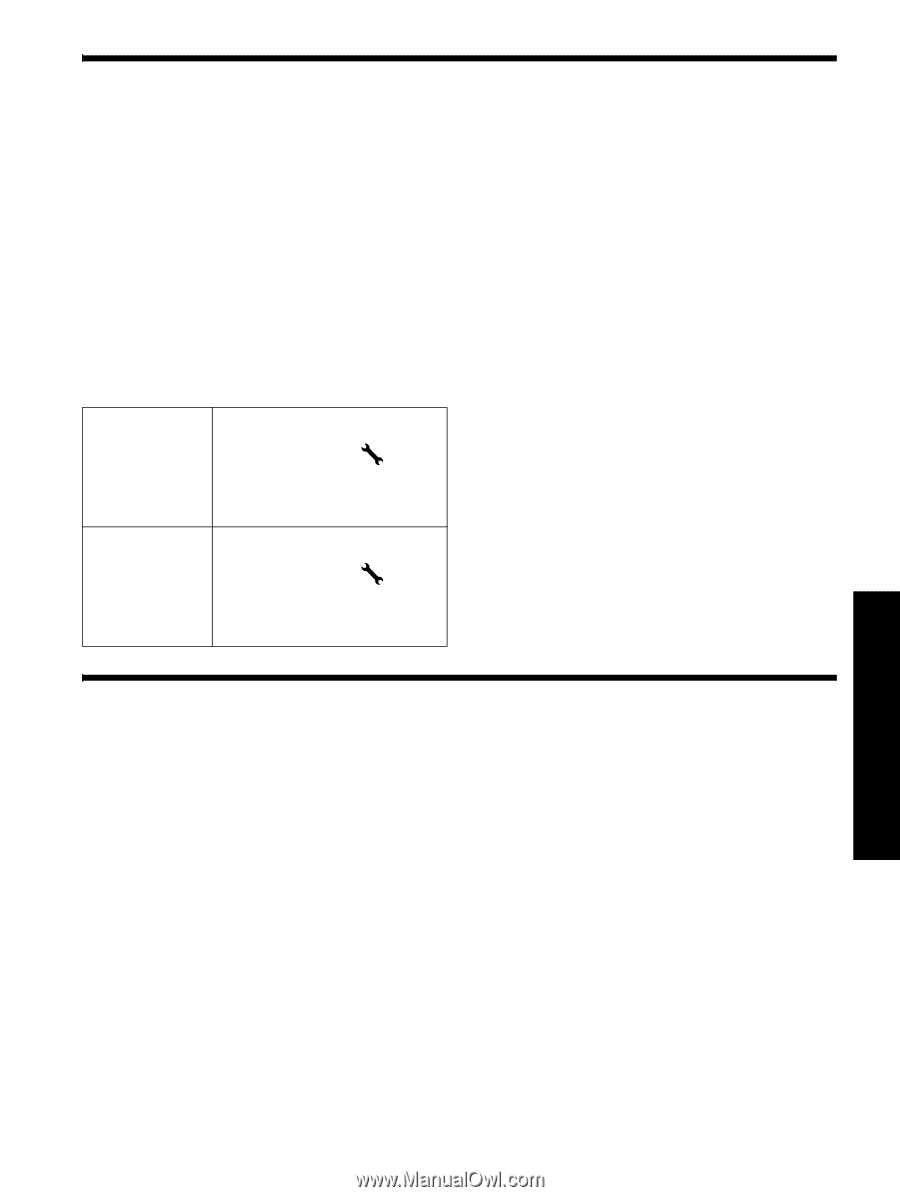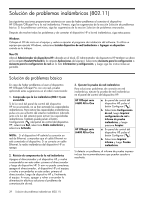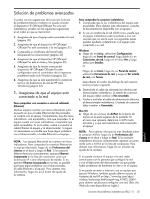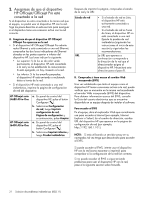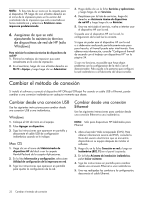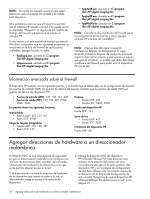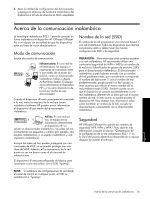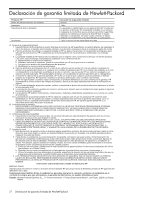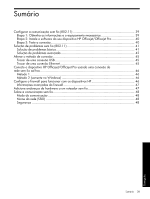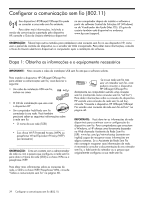HP J4550 Wireless Getting Started Guide - Page 35
Realice una conexión de red inalámbrica ad hoc al dispositivo HP Officejet/Officejet Pro., Método 1
 |
UPC - 883585774142
View all HP J4550 manuals
Add to My Manuals
Save this manual to your list of manuals |
Page 35 highlights
Realice una conexión de red inalámbrica ad hoc al dispositivo HP Officejet/Officejet Pro. Método 1 1. Active las capacidades inalámbricas del equipo y del dispositivo HP. 2. En el equipo, conéctese al nombre de la red (SSID) "hpsetup". (Este nombre de red corresponde a la red ad-hoc predeterminada por el dispositivo HP.) Si el dispositivo HP ya está configurado para una red diferente, puede restablecer la configuración predeterminada de red para que el dispositivo pueda usar "hpsetup". Para restablecer la configuración predeterminada de red, siga estos pasos: HP Officejet serie J4680 All-in-One HP Officejet serie J6400 All-in-One a. En panel de control del dispositivo HP, pulse el botón Configurar ( ). b. Seleccione Herramientas, Menú inalámbrico y luego Rest. inalámbr. a. En panel de control del dispositivo HP, pulse el botón Configurar ( ). b. Seleccione Herramientas, Config de red y luego Restaurar val. predet. Método 2 (sólo Windows) 1. Asegúrese de que el equipo cuente con un perfil de red ad hoc. Para obtener más información, consulte la documentación disponible del sistema operativo. 2. Siga las instrucciones de "Instalar el software para el dispositivo HP Officejet/Officejet Pro" en la página 28 y seleccione la red que corresponda al perfil de red ad hoc del equipo. Español Configure el firewall de acuerdo con el trabajo con dispositivos HP Un firewall personal, que corresponde a un software de seguridad que se ejecuta en el equipo, puede bloquear la comunicación de red entre el dispositivo HP y el equipo. Si tiene problemas como: • No se encuentra impresora al instalar el software HP • No se puede imprimir; trabajo de impresión atascado o impresora fuera de línea • Errores de comunicación de escaneo o mensajes de escáner ocupado • No se puede ver estado de impresora en el equipo El firewall puede estar impidiendo que el dispositivo HP notifique a los equipos de la red dónde se encuentra. Si el software HP no puede encontrar el dispositivo HP durante la instalación (y usted sabe que el dispositivo se encuentra en la red), o ya instaló correctamente el software HP y experimentó problemas, pruebe lo siguiente: 1. Si utiliza un equipo que ejecuta Windows, en la utilidad de configuración de firewall, busque una opción para confiar equipos en la subred local (a veces denominado "ámbito" o "zona"). Confiando todos los equipos en la subred local, éstos y los dispositivos de la casa se pueden comunicar entre sí sin dejar de estar protegidos de Internet. Éste es el método más sencillo. 2. Si tiene la opción de confiar equipos en la subred local, agregue el puerto UDP entrante 427 a la lista del firewall de puertos admitidos. Realice una conexión de red inalámbrica ad hoc al dispositivo HP Officejet/Officejet Pro. 34